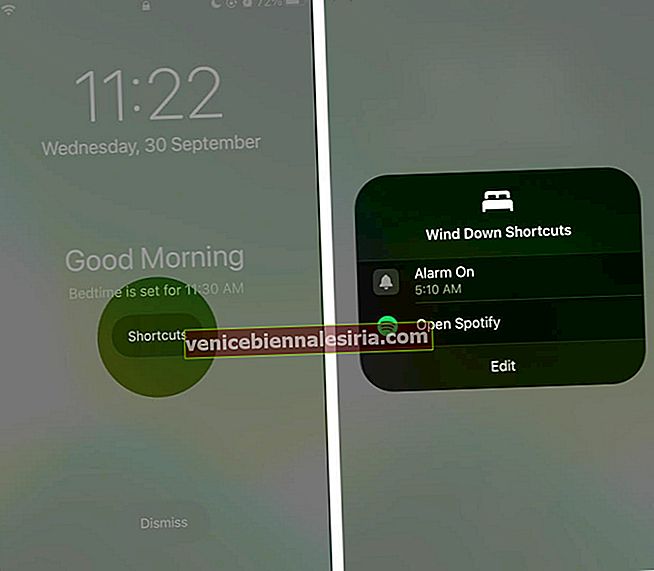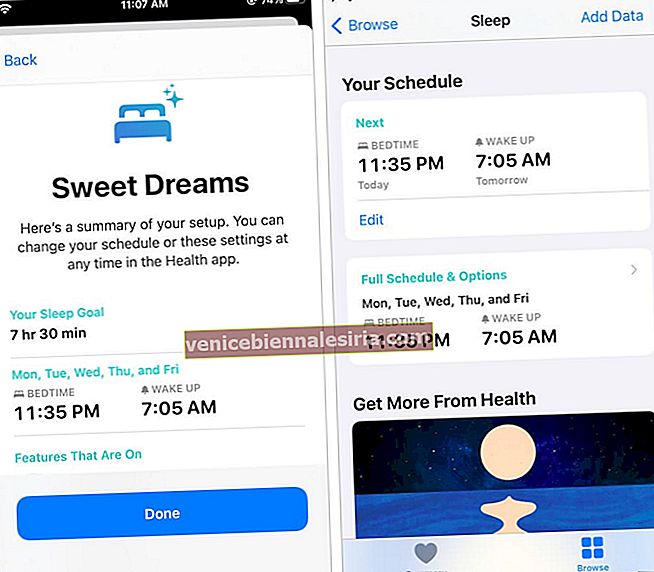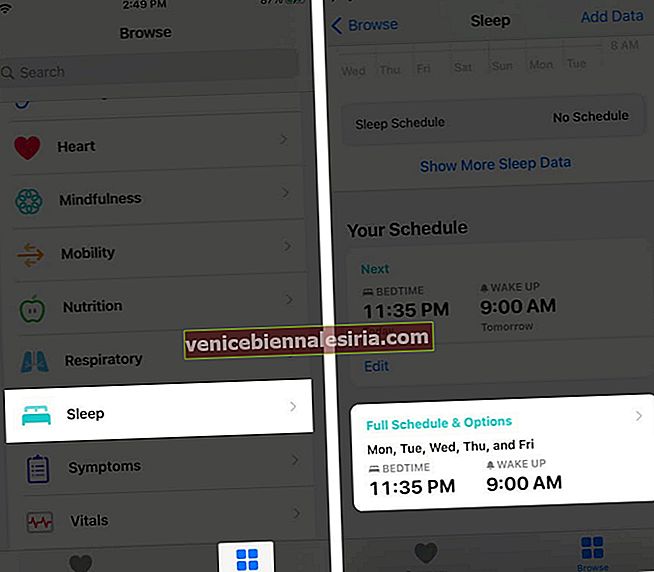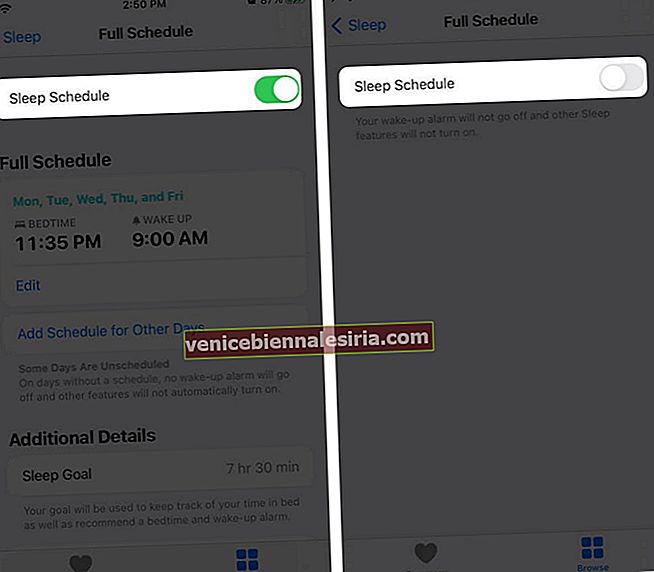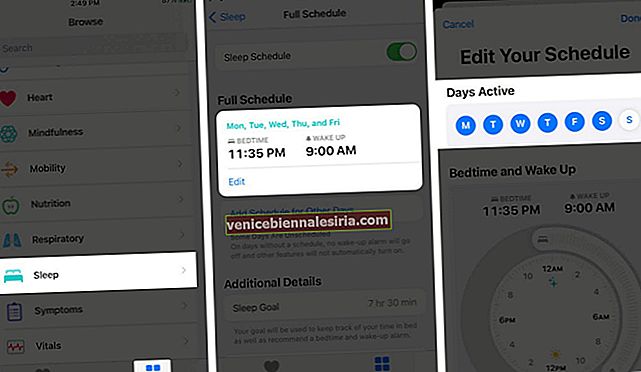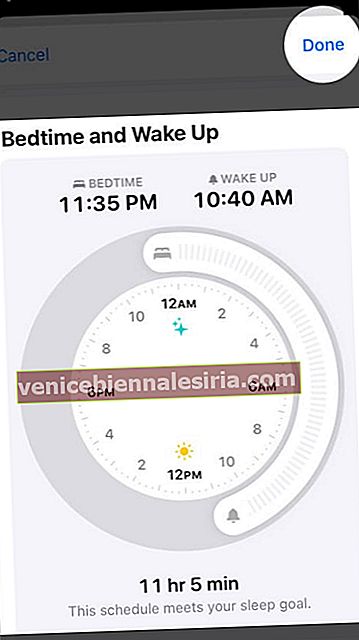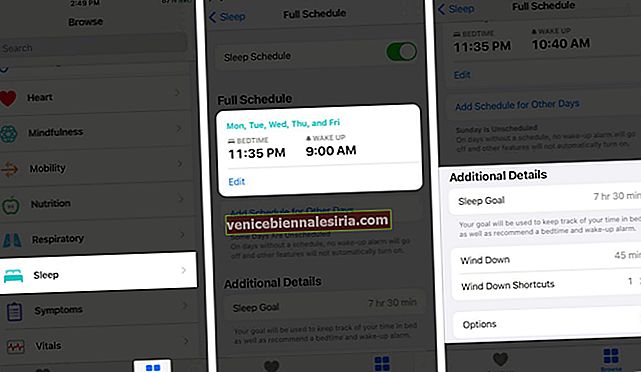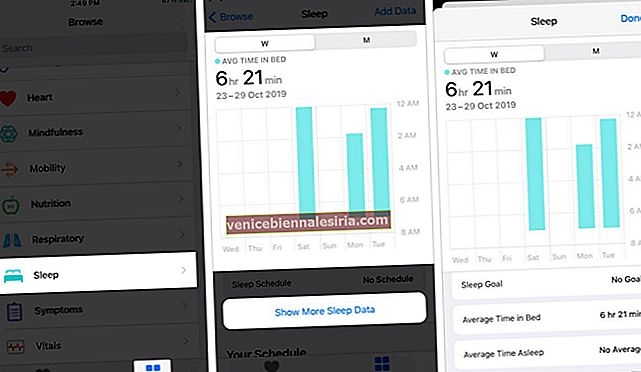Sağlıklı bir uykuya sahip olmak fiziksel, duygusal ve zihinsel sağlık için çok önemlidir. Uygun olmayan uyku döngüleri ruh halinizi, yaratıcılığınızı ve üretkenliğinizi etkileyebilir, bu nedenle iOS 14'te Uyku Zamanlaması özelliği (iOS 13 ve 12'de Uyku Zamanı olarak adlandırılır) oldukça önemlidir. Bu yazıda, iPhone'da uyku takibi için Uyku Vakti'nin nasıl ayarlanıp kullanılacağını açıkladık. İşleyişini öğrenelim ve bu kullanışlı seçenekten en iyi şekilde yararlanalım!
- Yatma Zamanı Ne Zaman Yatağa Gittiğinizi Nasıl Anlar?
- İOS 14'te iPhone'da Uyku Zamanı Nasıl Kurulur
- İPhone'da Uyku Zamanı Nasıl Açılır veya Kapatılır
- Uyku Zamanı Alarmları İçin Zaman veya Gün Nasıl Değiştirilir
- Uyku Zamanı Alarmı Nasıl Özelleştirilir
- Uyku Geçmişinizi Nasıl Kontrol Edebilirsiniz?
Yatma Zamanı Ne Zaman Yatağa Gittiğinizi Nasıl Anlar?
İş, aile, arkadaşlar, akıllı telefon, Netflix şovları, çevrimiçi alışveriş arasında genellikle sabit bir uyku döngüsünden ödün veririz. Uyku vakti özelliği uykunuzu iyileştirmeye adanmıştır.
Bir uyku ve uyanma zamanı ayarladıktan sonra, Saat uygulaması size yatağa gitmenizi ve zamanı geldiğinde uyandırmanızı hatırlatır. Ama hepsi bu değil; uykunuzu bile takip edebilirsiniz. Bazı üçüncü taraf uyku izleme uygulamaları kadar doğru olmasa da, yine de oldukça iyi bir iş çıkarıyor.
Not : Daha önce Yatma Zamanı, hem iPhone hem de iPad'de Saat uygulamasındaydı. Ancak iOS 14 ile artık Sağlık uygulamasında. Ancak, Sağlık uygulaması iPad'de bulunmadığından, bu seçeneği en son iPadOS 14'teki Saat uygulamasında bulacaksınız.
İOS 14'te iPhone'da Uyku Zamanı Nasıl Kurulur
- Sağlık uygulamasını açın ve Gözat'a dokunun .
- Uyku'ya dokunun .
- Başlayın → İleri'ye dokunun .
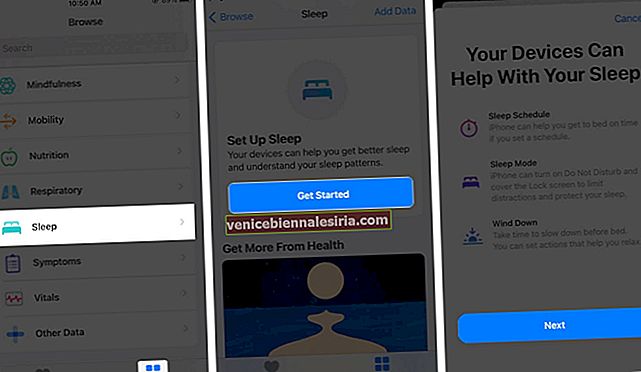
- Uyku hedefi altında, varsayılan olarak 8 saati gösterir. Eksi (-) veya artı (+) düğmelerine dokunarak bunu değiştirebilirsiniz. Bundan sonra İleri'ye dokunun .
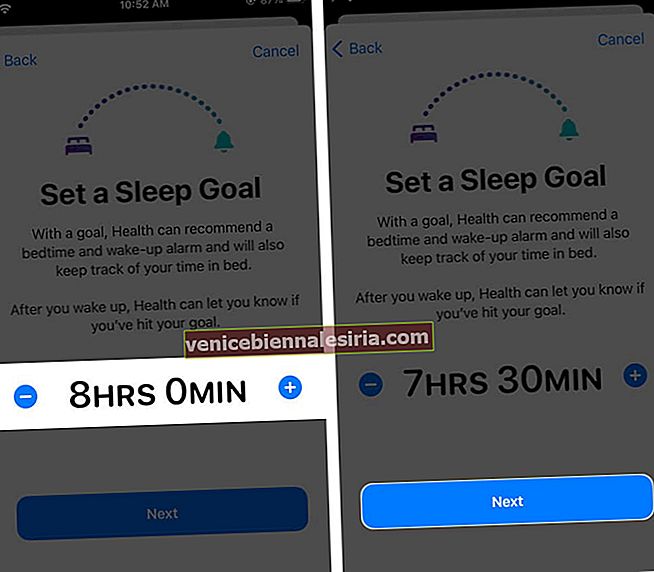
- Programınızı ayarlayın. Varsayılan olarak tüm günler seçilir. Alarmın Cumartesi veya Pazar (veya seçilen herhangi bir günde) çalmasını istemediğinizi varsayalım, seçimlerini kaldırmak için baştaki (S) simgesine dokunun. Ardından, Yatma Zamanı'nı seçin (uyumaya gitmenizin hatırlatılmasını istediğiniz zaman) ve uyanma zamanını seçin. Zamanı değiştirmek için döndürücünün uçlarını sürükleyin. Aşağıdaki ekran görüntüsüne bakın .
 En alta kaydırın. Buradaki varsayılan seçenekler uygundur. Ama gerekirse, bunları değiştirebilir - vb Sound, Erteleme gibi Nihayet, üzerinde musluk Ekle sağ üstten.
En alta kaydırın. Buradaki varsayılan seçenekler uygundur. Ama gerekirse, bunları değiştirebilir - vb Sound, Erteleme gibi Nihayet, üzerinde musluk Ekle sağ üstten.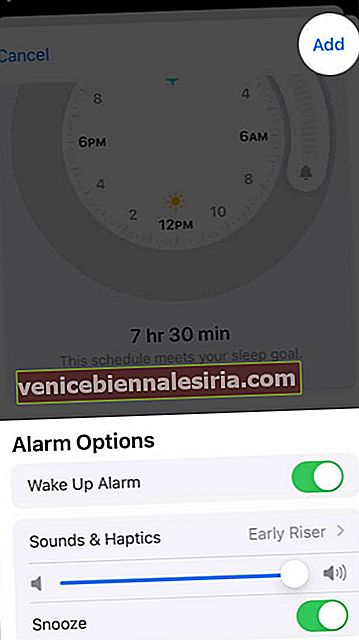
- Ayarlarınızı gözden geçirin. Bazı günleri (Cumartesi, Pazar gibi) hariç tuttuysanız, Diğer Günler İçin Bir Program da ekleyebilirsiniz . Adımlar aynı. Son olarak, İleri'ye dokunun .
- Buna göre, Uyku Modunu Etkinleştirip etkinleştirmemeyi seçin .
- Düşük Işık açıklamasını okuyun ve etkinleştirip etkinleştirmemeyi seçin.
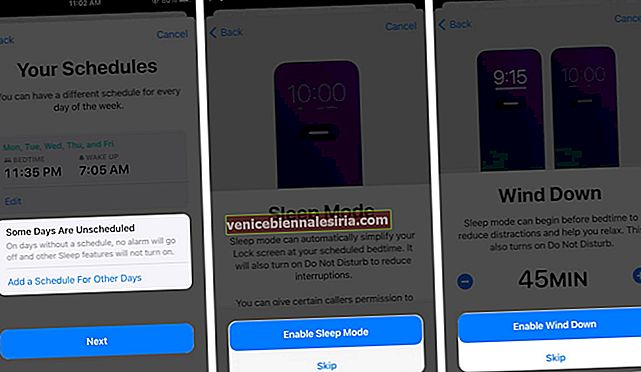
- Düşük Işık Kısayolları ayarlamayı seçebilirsiniz . Bunun için Kısayolları Ayarla üzerine dokunun → istediğiniz kısayolu seçin ( uykuya dalmadan önce Spotify'ı dinlemeyi severim ). İleri'ye dokunun .
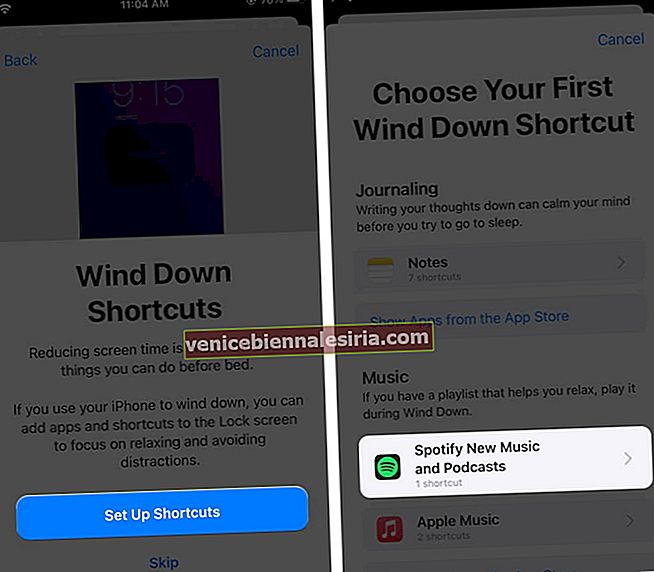
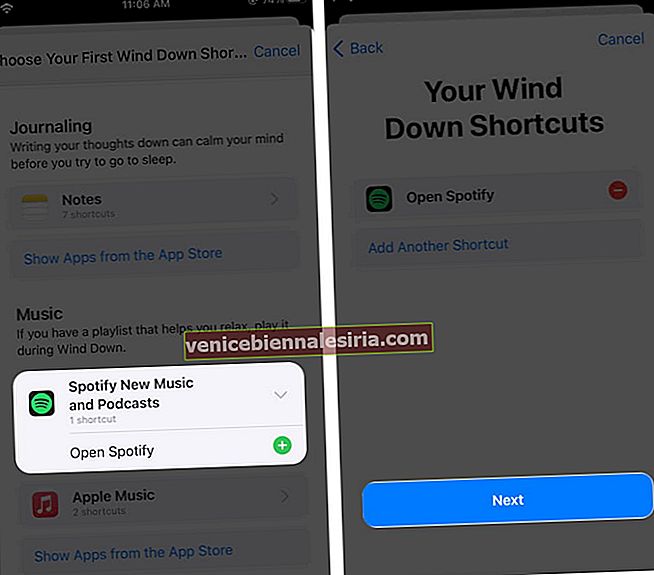 Bundan sonra, kilit ekranında bir 'Kısayollar' düğmesi olacaktır. Üzerine dokunduğunuzda, istediğiniz Kısayolu seçebilir ve doğrudan oraya gidebilirsiniz. Bu, Ana ekranı açma ve uygulama rozetlerini veya bildirimlerini görme ihtiyacını ortadan kaldırır - sizi bunları kontrol etmeye ve uykunuzu bozmaya davet edecek şeyler.
Bundan sonra, kilit ekranında bir 'Kısayollar' düğmesi olacaktır. Üzerine dokunduğunuzda, istediğiniz Kısayolu seçebilir ve doğrudan oraya gidebilirsiniz. Bu, Ana ekranı açma ve uygulama rozetlerini veya bildirimlerini görme ihtiyacını ortadan kaldırır - sizi bunları kontrol etmeye ve uykunuzu bozmaya davet edecek şeyler.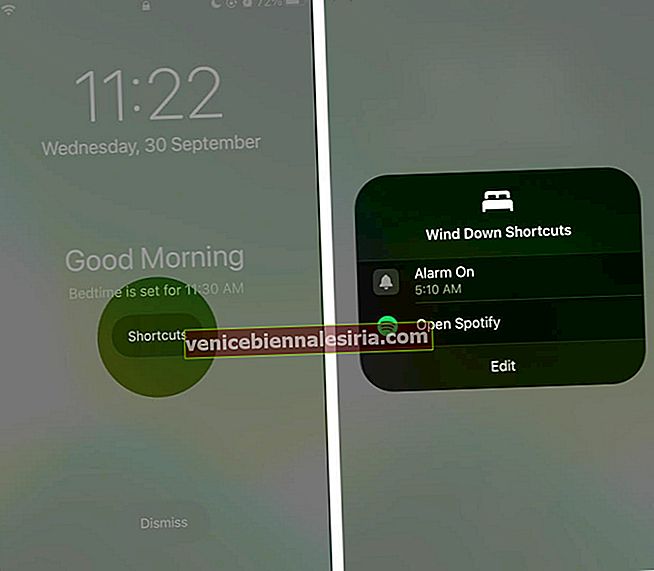
- Son olarak, ayarları son bir kez gözden geçirin ve Bitti üzerine dokunun .
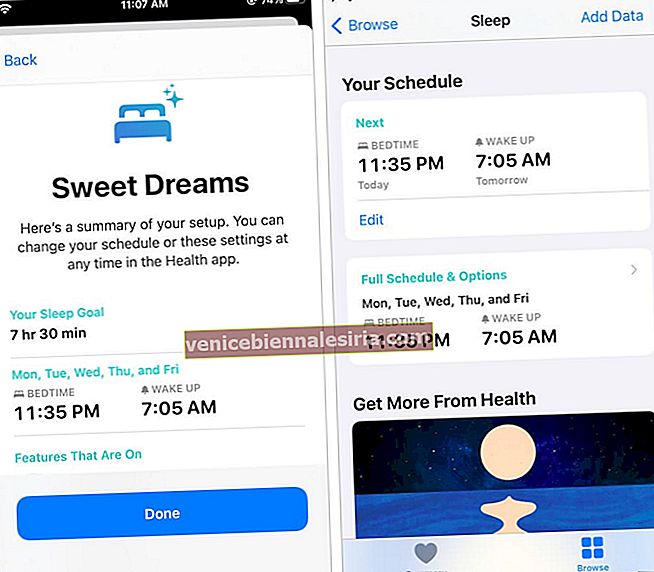
Uyku vakti programını başarıyla kurdunuz.
İPhone'da Uyku Zamanı Nasıl Açılır veya Kapatılır
Yatma Zamanı'nı birkaç gün kalıcı veya geçici olarak kullanmak istemiyor musunuz? Zahmetsizce nasıl kapatacağınız veya açacağınız aşağıda açıklanmıştır.
- Sağlık uygulamasını açın → Gözat → Uyku .
- Tam Program ve Seçenekler yazan karta dokunun .
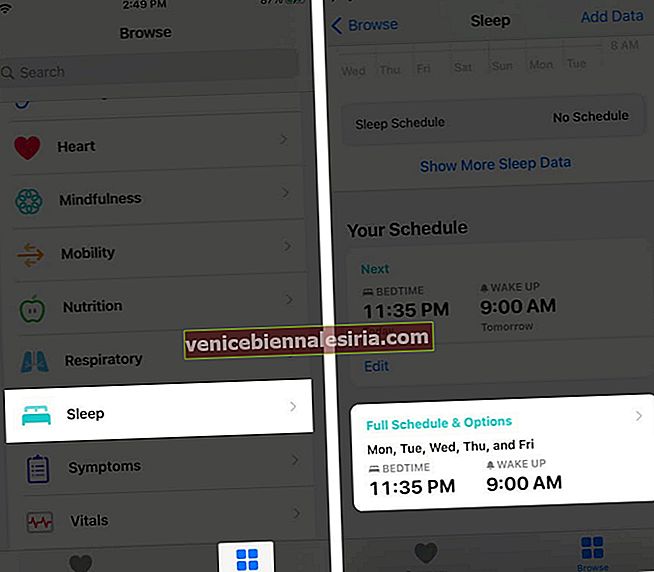
- Uyku Zamanlaması geçişini kapatın . Tekrar açmak için aynı adımları izleyin.
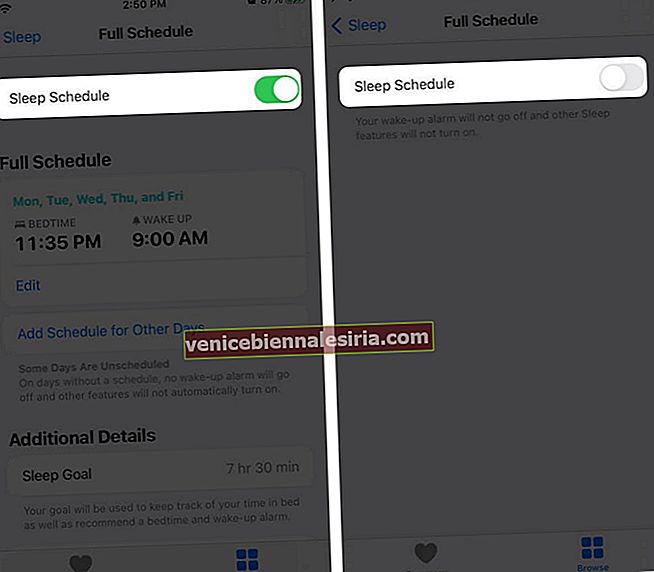
Uyku Zamanı Alarmları İçin Zaman veya Gün Nasıl Değiştirilir
- Sağlık uygulamasını açın → Gözat → Uyku .
- Tam Program ve Seçenekler kartına dokunun .
- Düzenle üzerine dokunun .
- Etkin Günler altında , günleri seçmek veya seçimi kaldırmak için dokunun.
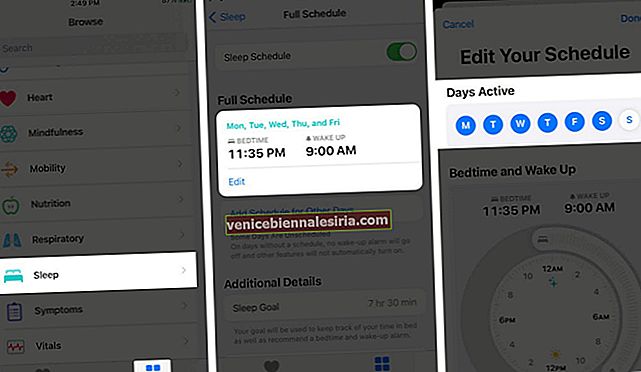
- Yatma Zamanı ve Uyanma altında , Uyku Zamanı ve uyanma zamanını yeniden yapılandırmak için uçları sürükleyin.
- Yeni değişiklikleri kaydetmek için Bitti'ye dokunun .
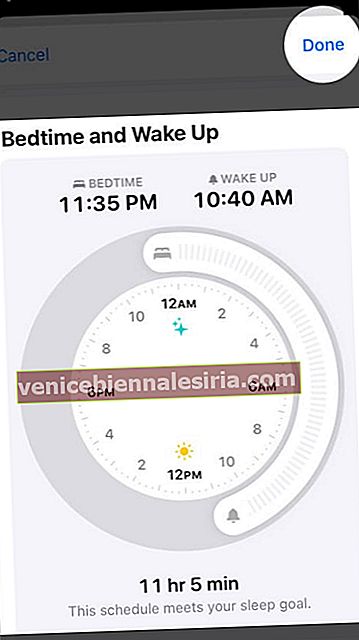
Uyku Zamanı Alarmı Nasıl Özelleştirilir
İOS 14'te seçenekler basitleştirilmiştir. Her şey uygun sekmeler altında. Tek yapmanız gereken , seçenek adını ve altındaki metni dikkatlice okumak ve istediğiniz değişiklikleri yapmaktır. İşte iPhone'da Uyku Zamanlamasının nasıl özelleştirileceğine dair bazı yönergeler.
- Sağlık uygulamasını başlatarak başlayın . Gözat → Uyku üzerine dokunun .
- Tam Program ve Seçenekler için karta dokunun . Yukarıdaki bölümde zamanı, günleri nasıl değiştireceğimizi veya Uyku Zamanlamasını nasıl etkinleştirip devre dışı bırakacağımızı zaten gördük. Öyleyse, aşağı kaydırıp Ek Ayrıntılara odaklanalım .
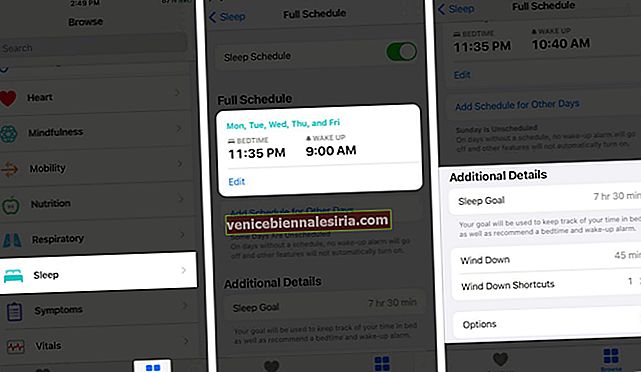
- Değiştirmek için Uyku Hedefine dokunun .
- İstediğiniz gibi yeniden ayarlamak için Düşük Işık'a dokunun .
- Başka bir kısayol eklemek veya mevcut kısayolu kaldırmak için Düşük Işık Kısayolları'na dokunun .
- Seçenekler'e dokunun . Buradaki tüm geçişler etkindir. Bu varsayılan ayarlar çoğu için mükemmeldir. Ancak her seçeneğin altındaki metni okuyabilir ve gerekirse devre dışı bırakabilirsiniz.

Uyku Geçmişinizi Nasıl Kontrol Edebilirsiniz?
- Sağlık uygulamasını açın ve Gözat'a dokunun . Ardından, Uyku'ya dokunun .
- Buradaki ilk grafik uyku verilerinizi gösterir. İstenen grafikleri görüntülemek için W (hafta) veya A (ay) üzerine dokunun .
- Daha derine dalmak için Daha Fazla Uyku Verisi Göster seçeneğine dokunun . Burada yatakta geçirilen ortalama süreyi, ortalama uyku süresini vb. Görebilirsiniz.
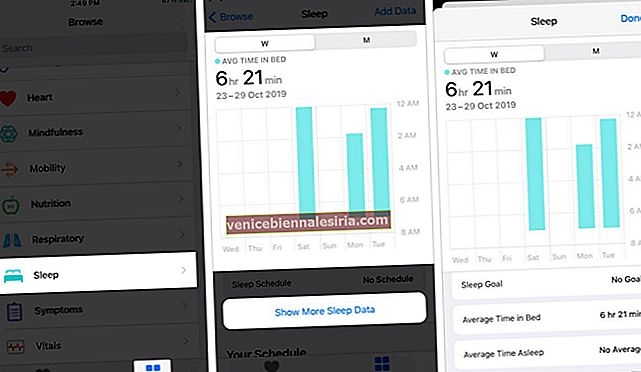
Notlar:
- Uyku verilerini manuel olarak girmek için sağ üstteki Veri Ekle üzerine dokunun .
- İPhone'unuzu yatakta olmanız gerektiğinde kullanırsanız, o zaman için kredi alamazsınız. Veya Uyandırma alarmını ertelerseniz, yatakta kaldığınız saat eşleşecek şekilde güncellenir.
Oturumu kapatma
Uyku vakti, yatakta geçirdiğiniz zamanı takip eder, ne kadar veya ne kadar iyi değil? Ek olarak, size uyumanızı hatırlatır ve uykuya dalmanıza yardımcı olmaz. Ancak, uyumanıza yardımcı olması için her zaman üçüncü taraf uykuyu tetikleyen uygulamaları kullanabilirsiniz.
Umarım kapsamlı rehberimiz size fayda sağlar!
İşte keşfetmek isteyeceğiniz daha fazla ilgili gönderi:
- İPhone'da Sağlık Uygulaması Nasıl Kullanılır
- İPhone ve iPad için En İyi Esneme Uygulamaları
- Apple Watch ve iPhone için En İyi Su Hatırlatma Uygulamaları
- Haftanın Uygulaması: Pillow Automatic Sleep Tracker (15-21 Ocak 2021)
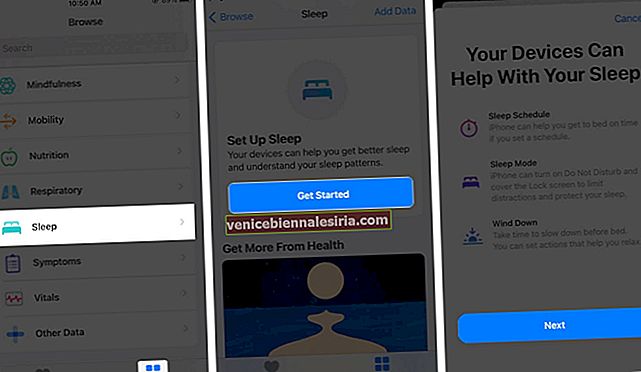
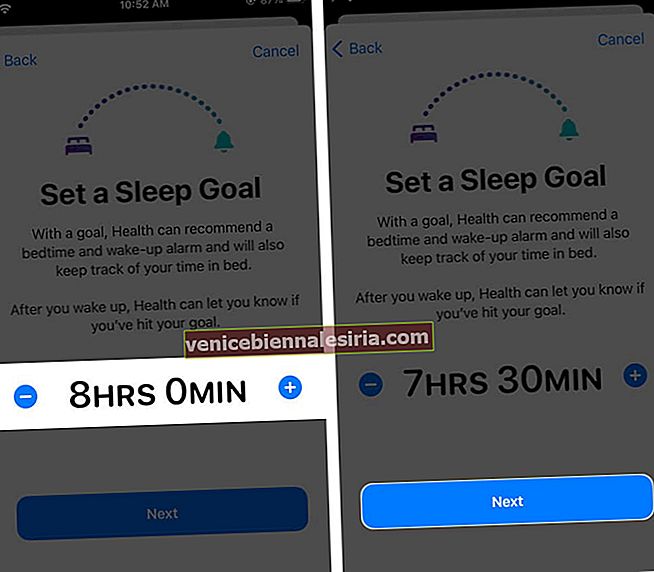
 En alta kaydırın. Buradaki varsayılan seçenekler uygundur. Ama gerekirse, bunları değiştirebilir - vb Sound, Erteleme gibi Nihayet, üzerinde musluk Ekle sağ üstten.
En alta kaydırın. Buradaki varsayılan seçenekler uygundur. Ama gerekirse, bunları değiştirebilir - vb Sound, Erteleme gibi Nihayet, üzerinde musluk Ekle sağ üstten.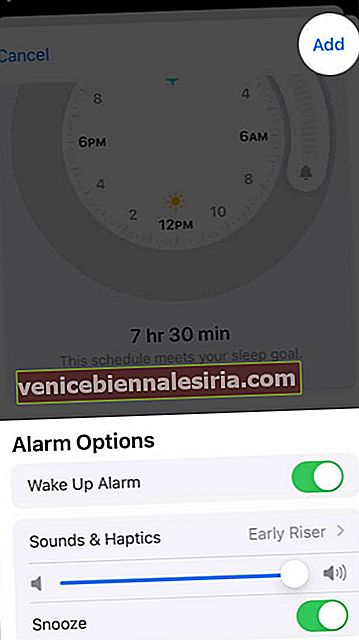
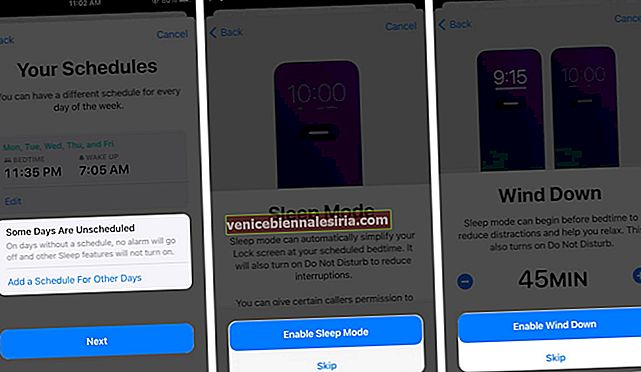
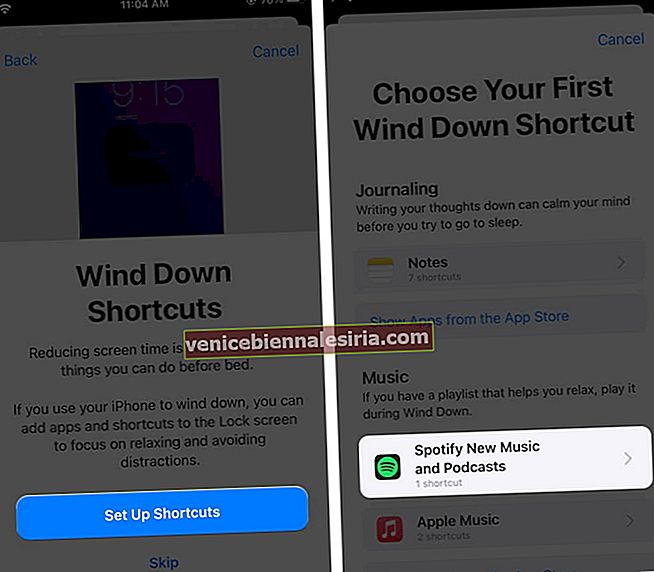
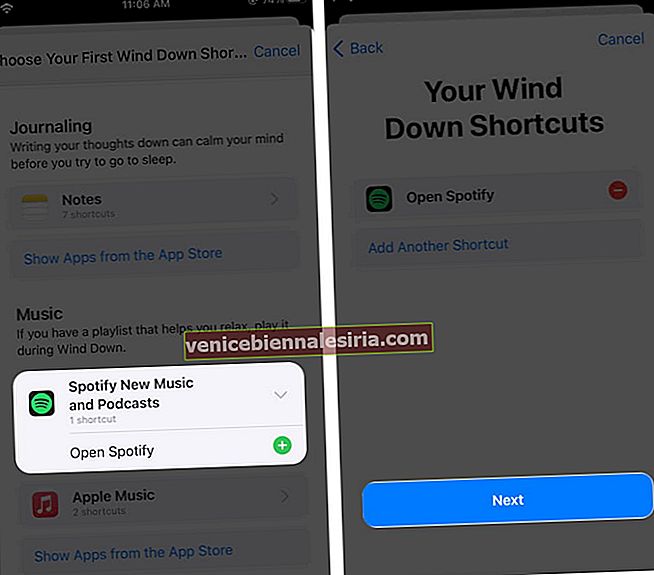 Bundan sonra, kilit ekranında bir 'Kısayollar' düğmesi olacaktır. Üzerine dokunduğunuzda, istediğiniz Kısayolu seçebilir ve doğrudan oraya gidebilirsiniz. Bu, Ana ekranı açma ve uygulama rozetlerini veya bildirimlerini görme ihtiyacını ortadan kaldırır - sizi bunları kontrol etmeye ve uykunuzu bozmaya davet edecek şeyler.
Bundan sonra, kilit ekranında bir 'Kısayollar' düğmesi olacaktır. Üzerine dokunduğunuzda, istediğiniz Kısayolu seçebilir ve doğrudan oraya gidebilirsiniz. Bu, Ana ekranı açma ve uygulama rozetlerini veya bildirimlerini görme ihtiyacını ortadan kaldırır - sizi bunları kontrol etmeye ve uykunuzu bozmaya davet edecek şeyler.